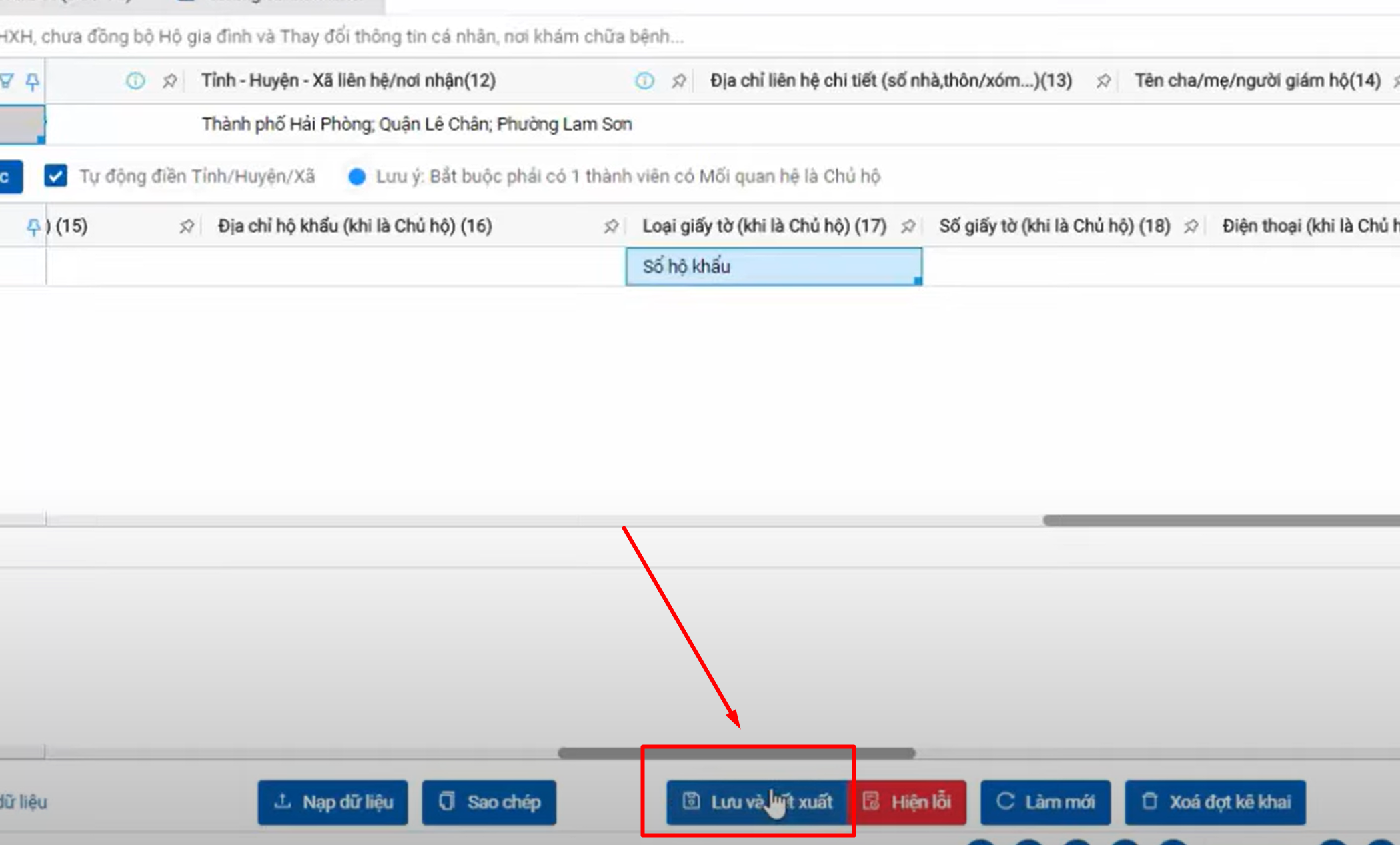Kê khai bảo hiểm xã hội trực tuyến qua ứng dụng BHXH VNPT được nhiều doanh nghiệp/đơn vị lựa chọn. Hướng dẫn kê khai bảo hiểm xã hội VNPT chi tiết sau đây và những lưu ý cần thiết sẽ giúp người dùng thực hiện kê khai nhanh chóng và thành công.
1. Cần chuẩn bị những gì để kê khai BHXH trên phần mềm VNPT
Trước khi thực hiện kê khai BHXH VNPT và gửi về cơ quan BHXH quản lý thì người dùng cần đảm bảo đầy đủ các điều kiện sau:
- Đã tải phần mềm kê khai BHXH VNPT mới nhất (phiên bản 5.0)
- Chuẩn bị Token để thực hiện ký số hoặc phần mềm chữ ký số từ xa.
- Nắm rõ tên và mật khẩu đăng nhập vào ứng dụng, mã PIN USB Token.
- Đã gửi tài khoản chữ ký số về cơ quan bảo hiểm xã hội và được chấp nhận.

2. Hướng dẫn kê khai BHXH trên phần mềm VNPT
Để kê khai bảo hiểm xã hội VNPT thì trước tiên người dùng cần đăng nhập vào ứng dụng. Sau đó thực hiện 3 bước là: Chọn thủ tục kê khai, Thực hiện kê khai hồ sơ và Kết xuất báo cáo để ký gửi tới cơ quan bảo hiểm xã hội quản lý.

Người dùng có thể tham khảo video hướng dẫn sử dụng phần mềm BHXH VNPT 5.0 dưới đây để có cái nhìn tổng quan trước khi đọc nội dung hướng dẫn chi tiết:
Bước 1. Đăng nhập vào ứng dụng kê khai BHXH VNPT
Khi máy tính đã được cài đặt sẵn phần mềm BHXH VNPT 5.0 thì người dùng đăng nhập theo các bước sau:
- Bước 1: Người dùng chọn biểu tượng ứng dụng kê khai bảo hiểm xã hội trên màn hình máy tính.
- Bước 2: Click vào biểu tượng để mở ứng dụng ứng dụng kê khai BHXH VNPT.
- Bước 3: Đăng nhập bằng tên và mật khẩu đã được VNPT cung cấp.
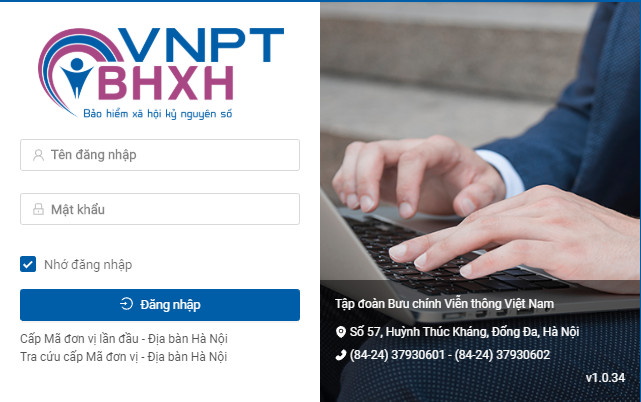
>> Nếu bạn bị mất mật khẩu đăng nhập, tham khảo ngay bài viết Hướng dẫn lấy lại mật khẩu đăng nhập BHXH VNPT để nhanh chóng khắc phục và tiếp tục kê khai.
Bước 2: Chọn thủ tục kê khai
Đây là bước quan trọng để bạn thực hiện kê khai đúng và thành công. Bạn cần phải xác định mục đích lập tờ khai của mình như: báo tăng, báo giảm, làm hồ sơ thai sản, ốm đau,….để lựa chọn thủ tục tương ứng.
Các bước kê khai BHXH của VNPT cụ thể:
Bước 1: Người dùng mở phần mềm kê khai BHXH VNPT.
Bước 2: Chọn lệnh kê khai BHXH phù hợp: Người dùng có thể chọn danh mục dịch vụ (bên tay trái) sau đó chọn lệnh kê khai phù hợp (bên tay phải) rồi ấn nút Kê khai.
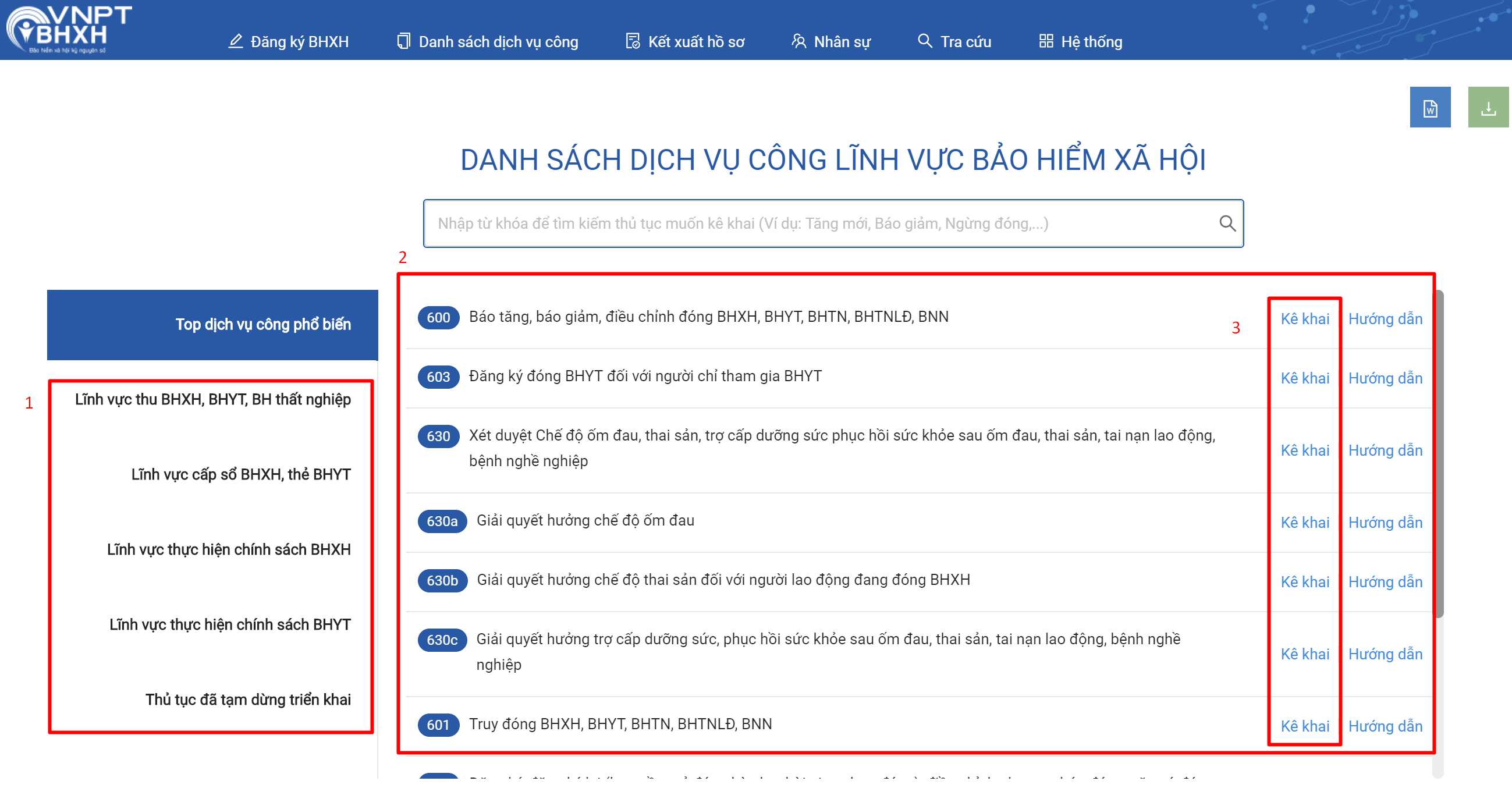
Lưu ý:
|
Bước 3: Chọn đợt kê khai (người dùng chọn theo tháng và năm kê khai) sau đó ấn Tạo đợt mới.
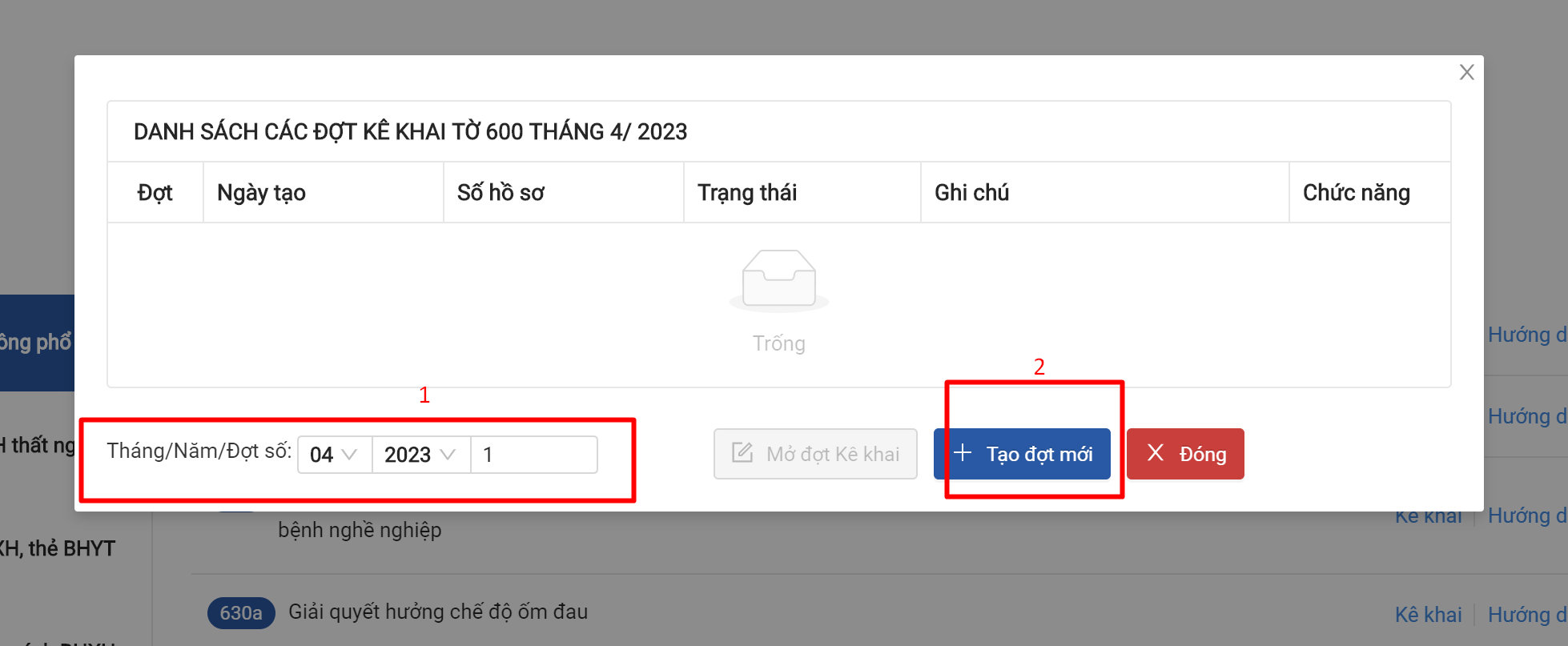
Bước 3. Thực hiện kê khai hồ sơ BHXH
Là bước điền các thông tin chi tiết trên tờ khai sau khi đã chọn thủ tục kê khai. Hiện tại VNPT đã tích hợp đầy đủ tất cả các mẫu kê khai cần thiết cho doanh nghiệp/đơn vị. Tùy theo từng thủ tục nhất định mà người dùng cần điền đúng và đủ các thông tin hợp lệ để tờ khai có đầy đủ thông tin đúng và kết xuất thành công. Có 2 cách kê khai BHXH trên phần mềm VNPT:
Cách 1: Nhập dữ liệu trực tiếp trên tờ khai của phần mềm BHXH
Bước 1: Thêm dòng lệnh mới bằng cách nhấp chuột trái vào hàng hoặc nhấp chuột phải và chọn Thêm mới.
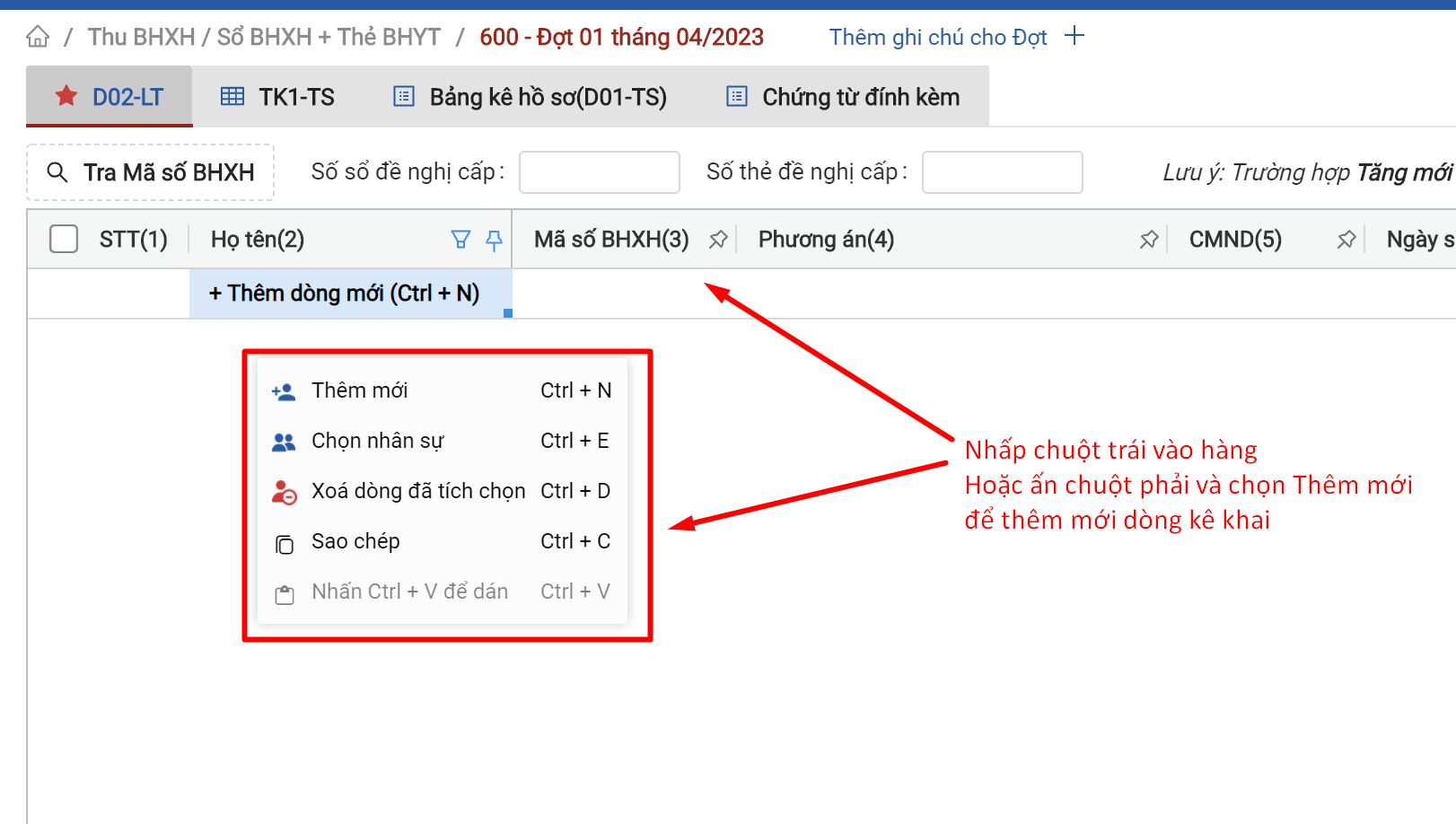
Bước 2: Vào tờ khai điền các thông tin quan trọng như: Họ tên, mã số bảo hiểm,… Lưu ý, các trường thông tin có dấu “!” là bắt buộc, người dùng cần điền đầy đủ để có thể kê khai BHXH trên phần mềm VNPT. Sau khi điền hết các trường thông tin, người dùng chọn “Ghi”.
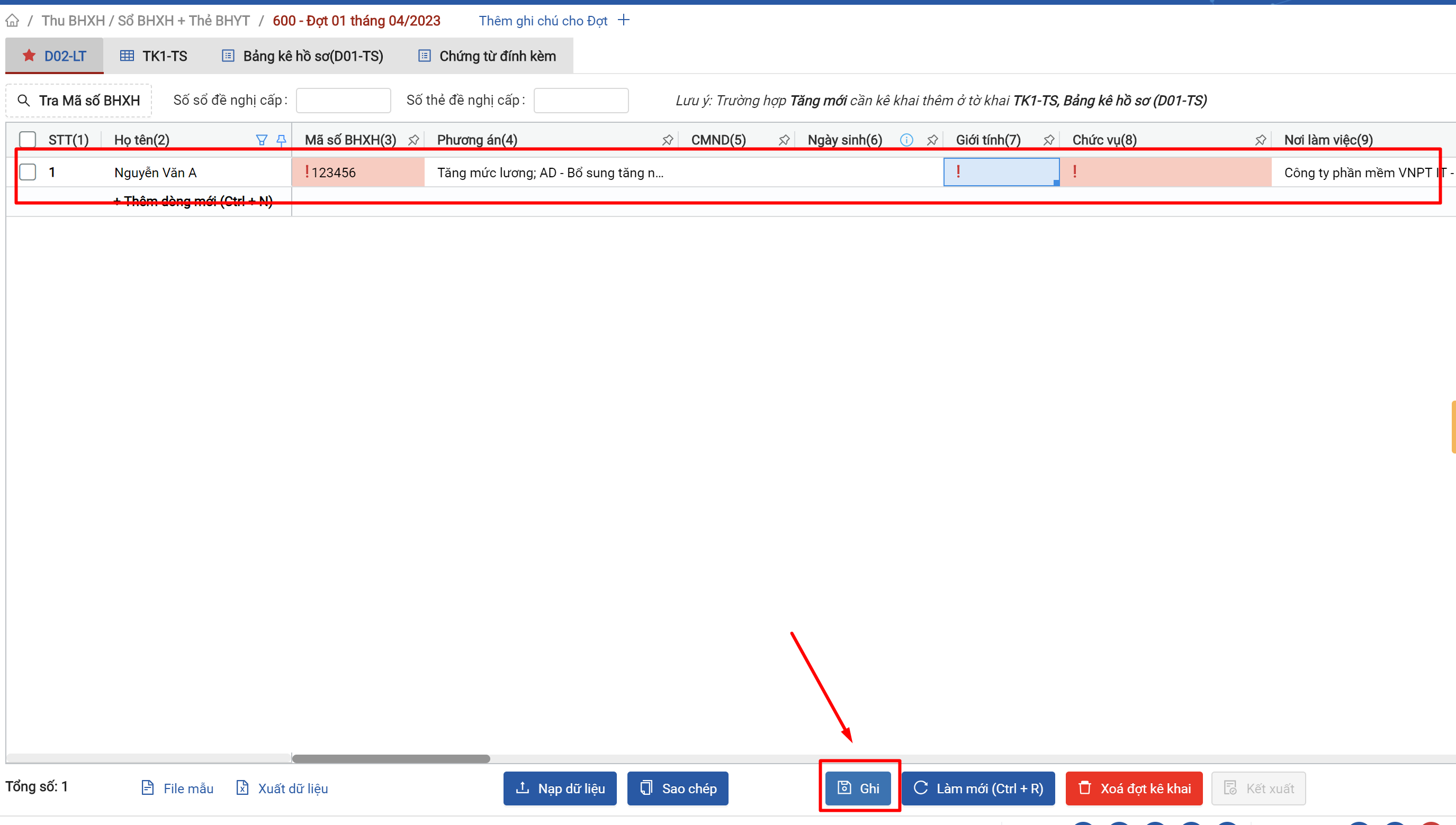
Bước 3: Sau khi Ghi, nếu còn một số trường dữ liệu bắt buộc chưa được điền, hệ thống BHXH VNPT 5.0 sẽ thông báo Danh sách Lỗi. Người dùng ấn vào từng dòng lỗi để được đưa đến cột lỗi tương ứng.
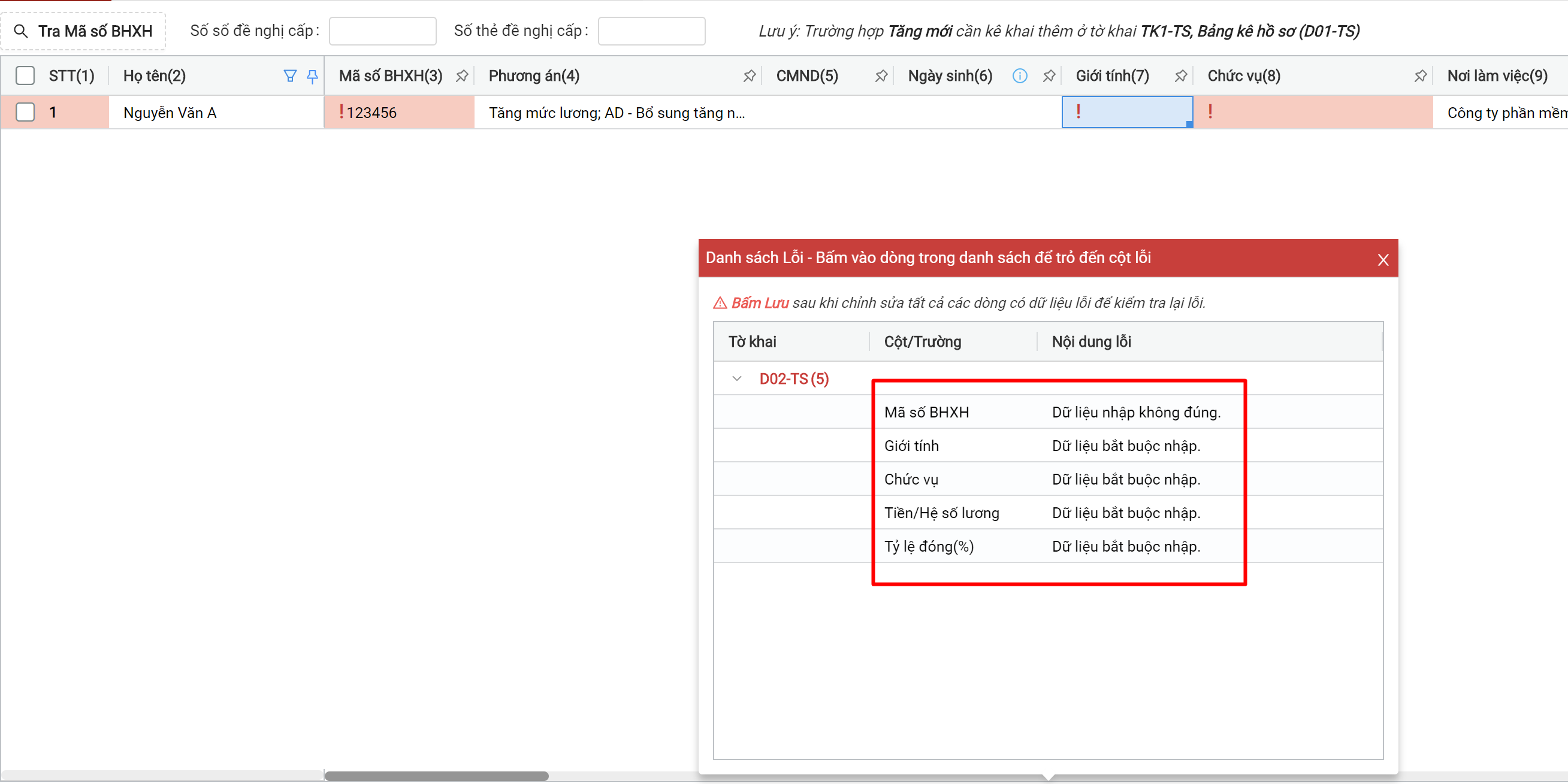
| Lưu ý:
Một số hồ sơ như làm thủ tục thai sản, thủ tục ốm đau thì cần có file ảnh (các giấy tờ như giấy khai sinh, giấy xuất viện,…) đính kèm theo tờ khai. |
Nếu nhân sự chưa có mã số bảo hiểm (người mới tham gia bảo hiểm xã hội lần đầu) thì cần điền phụ lục thành viên hộ gia đình.
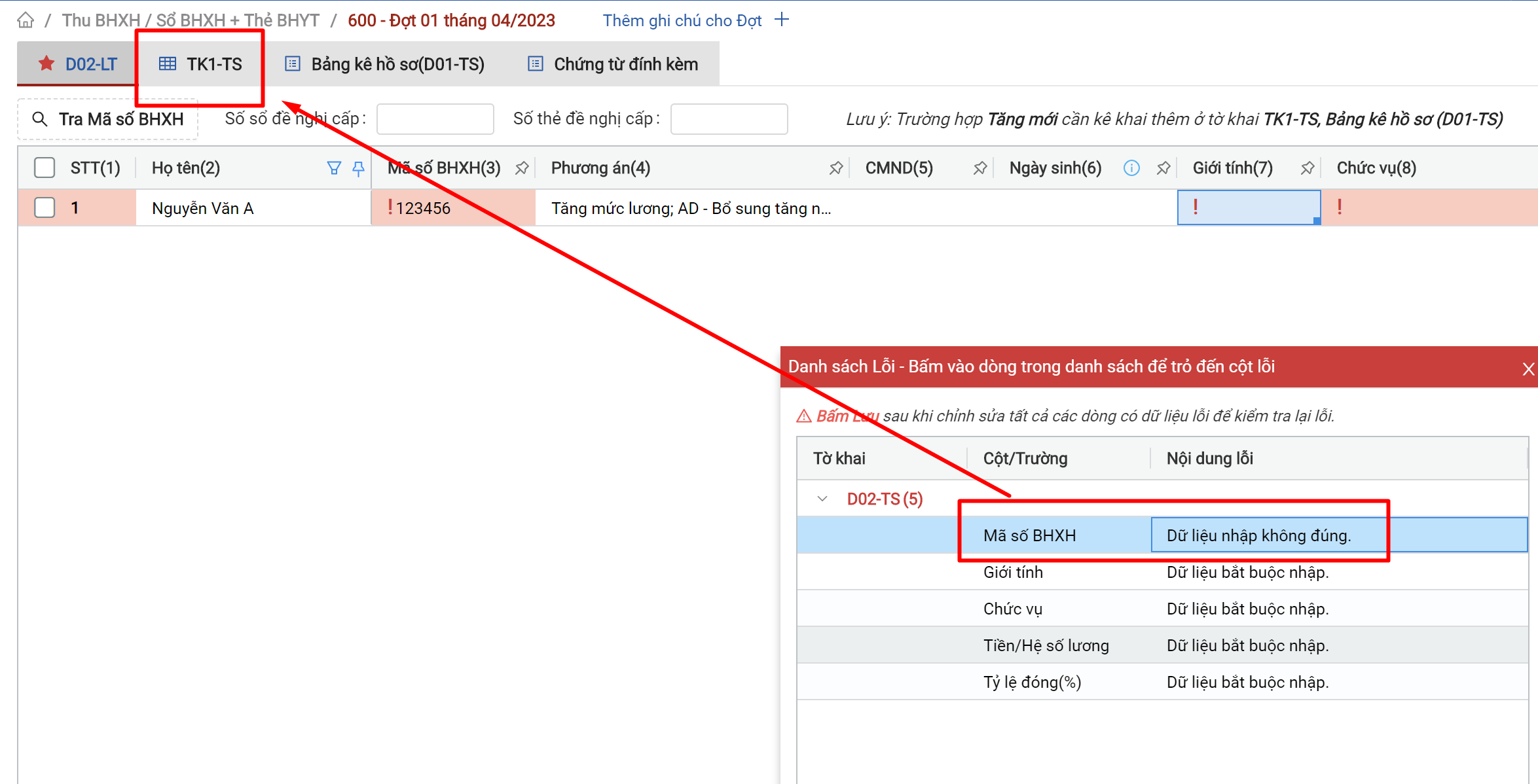
Sau khi hoàn tất, bạn nhấn “Lưu và kết xuất” báo cáo.
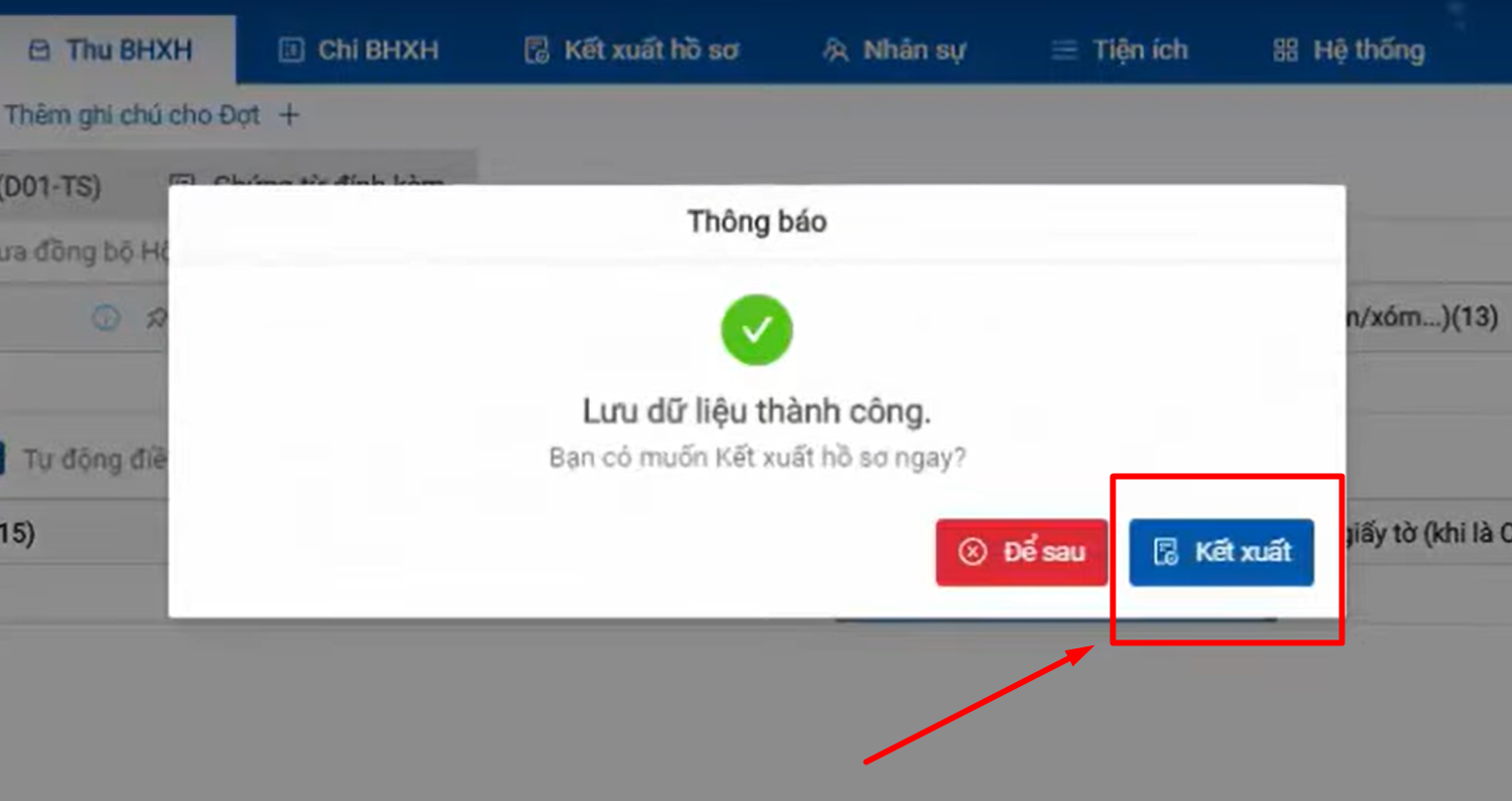
Cách 2: Làm ra file excel rồi nhập vào phần mềm
Bước 1: Bạn vào giao diện tờ khai cần kê khai, chọn “File mẫu” rồi tải xuống.
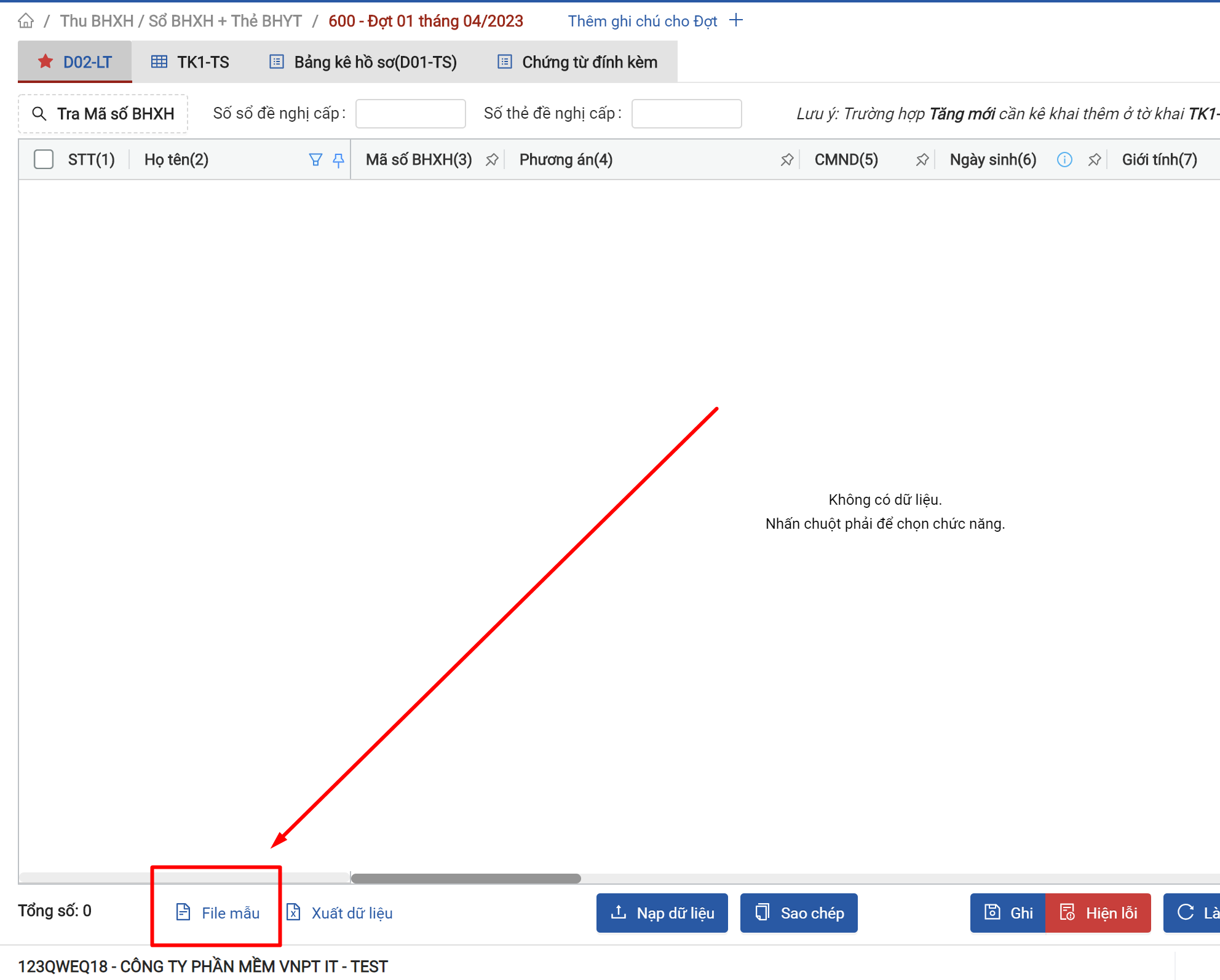
Bước 2: Điền đầy đủ thông tin vào file mẫu vừa tải về và lưu lại.
Bước 3: Sau khi đã lập hết các thông tin cần thiết vào mẫu kê khai thì người dùng bấm “Nạp dữ liệu” để tải file thông tin vừa kê khai lên tờ khai.
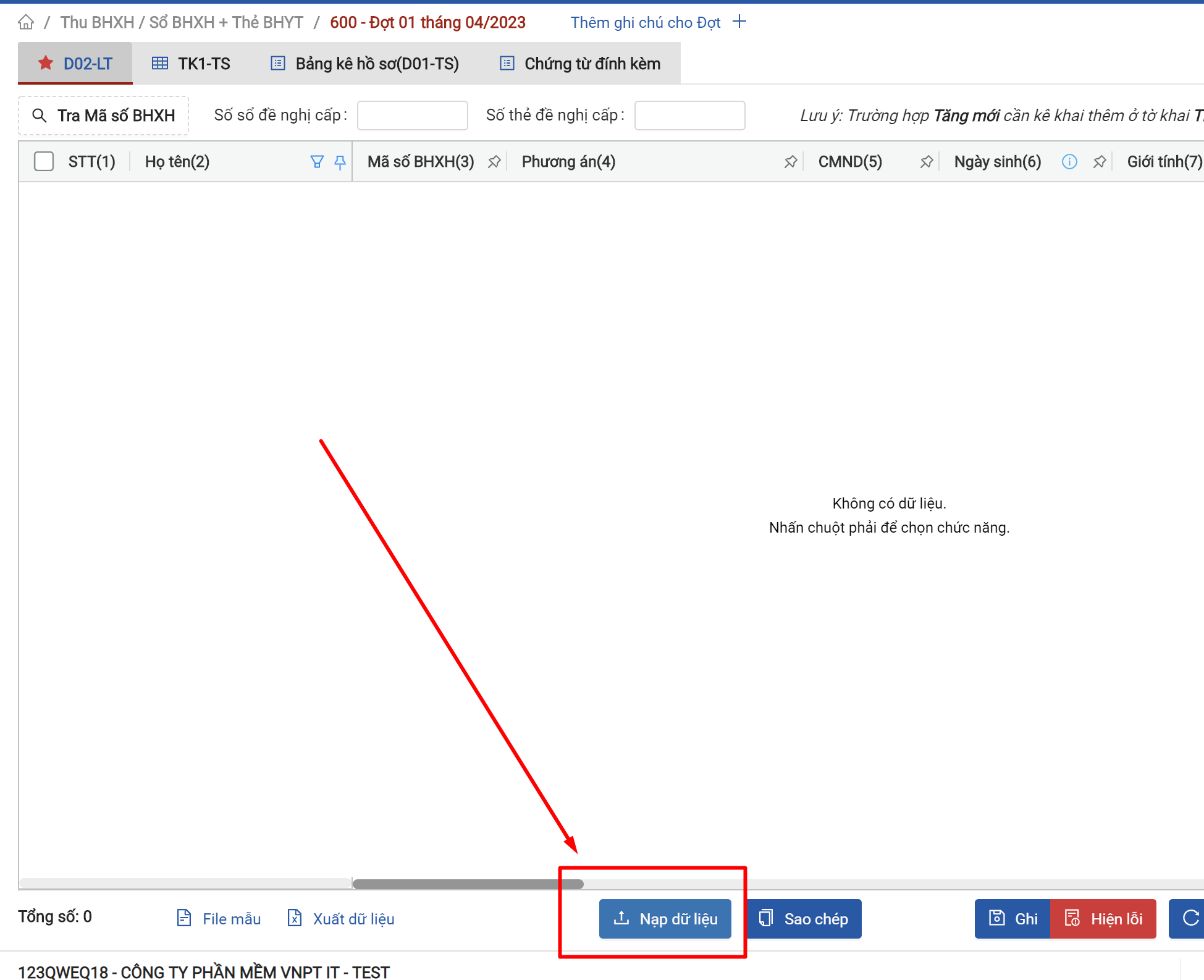
Bước 4: Người dùng chọn “Lưu và kết xuất” tờ khai tương tự như cách 1.
Bước 4: Kết xuất báo cáo và gửi tờ khai
Bước 1: Người dùng chọn vào tờ khai đã lập và sau khi nhấn “Lưu và kết xuất” thì màn hình sẽ hiển thị thông báo lưu dữ liệu thành công. Khi đó, bạn chọn “Kết xuất” để chuẩn bị gửi tờ khai.
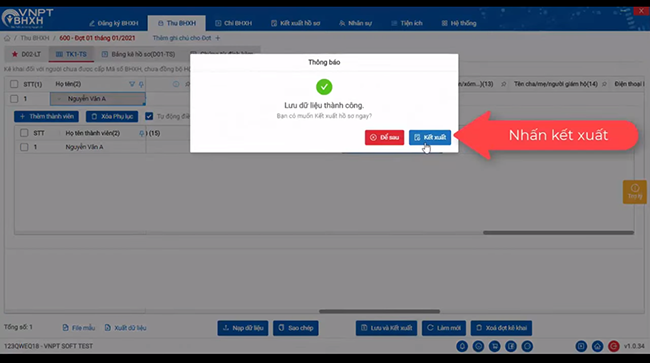
Bước 2: Chọn hồ sơ và đợt gửi hồ sơ.
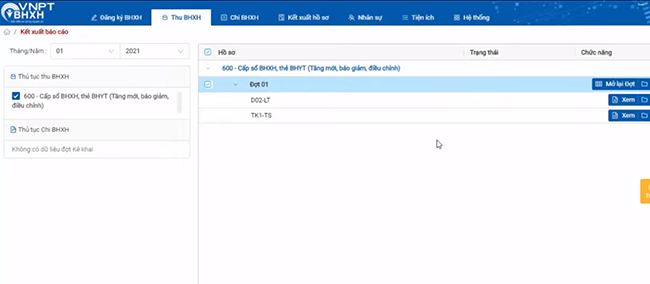
Bước 3: Cắm token và chọn “Ký số”
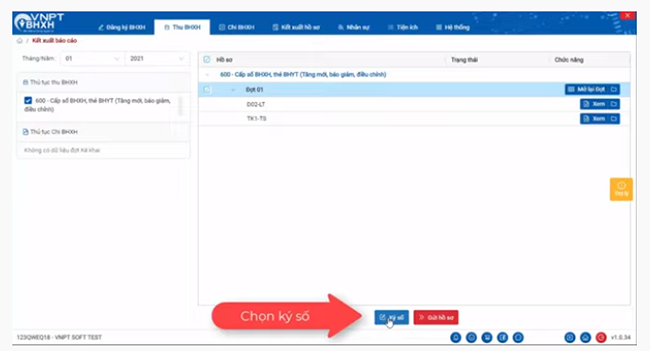
Bước 4: Sau khi ký số thành công, người dùng chọn “Gửi hồ sơ”
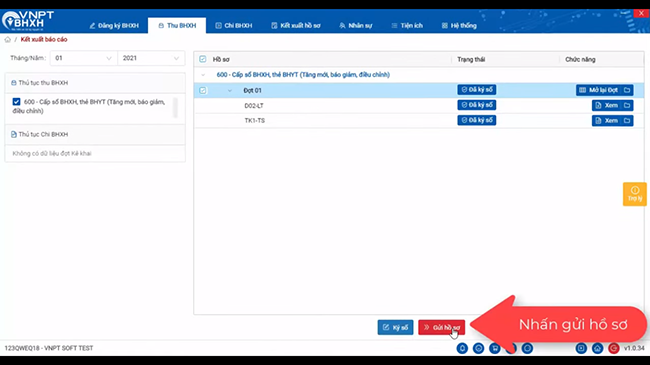
>> Khi khai báo BHXH trực tuyến, việc sử dụng chữ ký số mang tính bắt buộc. Tìm hiểu chi tiết tại bài viết Chữ ký số có bắt buộc không?
Bước 5: Nếu hệ thống hiển thị “Gửi hồ sơ thành công” có nghĩa là bạn đã hoàn thành kê khai bảo hiểm xã hội thành công. Bạn có thể kiểm tra tình trạng xử lý hồ sơ trên phần mềm bảo hiểm xã hội VNPT hoặc qua email đăng ký với cơ quan bảo hiểm xã hội.
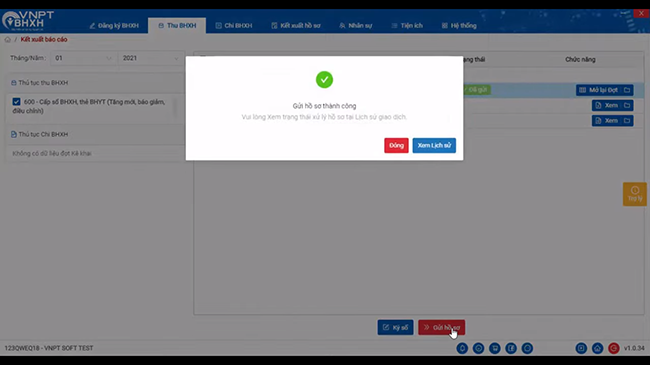
>> Xem thêm: Hướng dẫn cách thay đổi email nhận thông báo BHXH VNPT chi tiết
3. 5 lưu ý khi sử dụng phần mềm BHXH VNPT 5.0 để kê khai
Khi kê khai bảo hiểm xã hội VNPT, người dùng cần lưu ý những vấn đề sau để lập tờ khai nhanh chóng và gửi tờ khai tới cơ quan bảo hiểm quản lý thành công.
- Cần chọn đúng hồ sơ cần kê khai và tháng, năm kê khai hiện tại: Nếu bạn chọn sai hồ sơ cần kê khai thì thủ tục bảo hiểm bạn làm sẽ bị cơ quan bảo hiểm trả về và phải làm lại. Còn nếu bạn chọn sai tháng, năm kê khai thì sẽ phải thay đổi số tiền bảo hiểm cần đóng và có thể bạn phải đóng bù thêm tiền bảo hiểm xã hội. Ví dụ: Bạn muốn báo tăng lao động từ thời điểm tháng 10/2022 thì cần chọn tháng, năm kê khai đúng. Nếu bạn chọn tháng 9/2022 thì bạn sẽ phải đóng bổ sung số tiền bảo hiểm thêm 1 tháng nữa.
- Khi thấy thông báo lỗi thì phải sửa lại: Trong quá trình bạn lập tờ khai và khi bạn nhấn lưu mà thấy có lỗi báo đỏ ở dòng nào thì cần kiểm tra lại thông tin ở dòng đó. Khi có báo lỗi tức là thông tin bạn lập bị sai hoặc thiếu. Chỉ khi các thông tin tờ khai được lập đúng và đủ thì tờ khai mới lưu thành công.
- Nếu lập hồ sơ tăng mới, giảm hoặc điều chỉnh cho nhiều người cùng một lúc: Bạn nên lựa chọn nhập dữ liệu ra file excel rồi nhập vào phần mềm để điền tờ khai nhanh hơn.
- Khi thực hiện các thủ tục thai sản, dưỡng sức, hưởng chế độ ốm đau: Nếu lập tờ khai cho các thủ tục này thì bạn phải đính kèm file ảnh của các hồ sơ tương ứng như: giấy ra viện, giấy khai sinh,…. Nếu thiếu các hồ sơ này thì tờ khai của bạn sẽ phải làm bổ sung hoặc lập lại tờ khai mới. Ngoài ra, một số cơ quan bảo hiểm còn yêu cầu nộp bản cứng các giấy tờ trên. Do đó, bạn nên hỏi lại cơ quan bảo hiểm quản lý để hoàn thiện các thủ tục đầy đủ và được giải quyết chế độ nhanh chóng.
- Nên kiểm tra trạng thái hồ sơ sau khi gửi tờ khai: Đơn vị/doanh nghiệp nên kiểm tra trạng thái của hồ sơ bảo hiểm gửi đi trên ứng dụng VNPT hoặc qua email đăng ký với cơ quan bảo hiểm. Điều này giúp bạn biết được hồ sơ của mình có đầy đủ không và được giải quyết hay chưa. Nếu hồ sơ chưa đủ, cần bổ sung sớm để hoàn thiện thủ tục nhanh hơn.
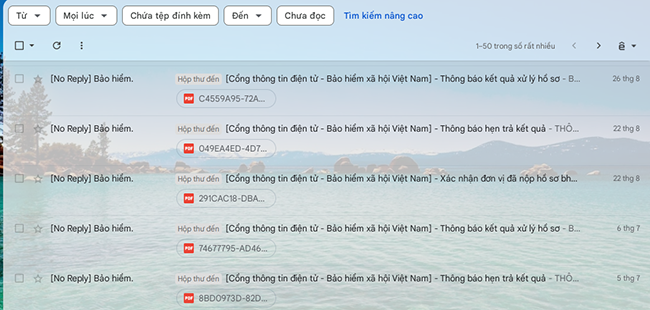
4. Cách xử lý những lỗi khi kê khai bảo hiểm xã hội VNPT
Là một trong những ứng dụng kê khai BHXH ưu việt, VNPT mang lại nhiều tiện ích, giao diện thân thiện để người dùng dễ dàng thực hiện các thủ tục liên quan. Tuy nhiên, trong quá trình thực hiện kê khai BHXH VNPT, bạn có thể gặp một số lỗi nhất định. Cụ thể:
Trình duyệt bị lỗi
Đây là tình trạng người dùng đã lập tờ khai và cắm token đúng nhưng không thể gửi tờ khai.
Cách xử lý: Đó có thể do trình duyệt trên máy tính của bạn cao hơn so với yêu cầu. Bởi phần mềm kê khai BHXH chỉ hỗ trợ các trình duyệt Internet Explorer IE7 hoặc IE8. Bạn cần chạy các phiên bản IE7 hoặc IE8 trên IE11 hoặc EI12. Sau khi chạy xong phiên bản Internet Explorer phù hợp, bạn mới có thể gửi được tờ khai tới cơ quan bảo hiểm xã hội quản lý.
Lỗi không ký được tờ khai
Lỗi không ký được tờ khai là tình trạng người dùng đã cắm token mà không thể ký được tờ khai thành công.
Cách xử lý: Tình trạng này xảy ra có thể do máy tính hoặc mạng đang bị lỗi. Khi đó, bạn thực hiện reset lại máy tính hoặc kiểm tra đường truyền mạng. Nếu vẫn không ký được tờ khai thì bạn xem lại thời hạn chữ ký số. Nếu chữ ký số hết hạn thì cần gia hạn ngay để ký tờ khai thành công.
Lỗi gửi tờ khai không thành công
Nếu sau khi bạn ký số và bấm gửi tờ khai mà hệ thống hiển thị thông báo tờ khai chưa được gửi thành công thì bạn cần xem xét lại và xử lý nhanh chóng.
Cách xử lý: Bạn tắt ứng dụng và reset lại máy tính. Sau đó, mở lại máy tính và ứng dụng BHXH VNPT 5.0, ký số và gửi tờ khai. Nếu hệ thống vẫn báo gửi tờ khai không thành công thì bạn kiểm tra token có đúng là chữ ký số để ký tờ khai bảo hiểm hay không (Vì một số đơn vị/doanh nghiệp sử dụng nhiều chữ ký số khác nhau).
Hoặc có thể chữ ký số mà bạn đang sử dụng chưa gửi đến cơ quan bảo hiểm và chưa được chấp nhận. Khi đó, bạn cần gửi thông báo tới cơ quan thuế chữ ký số sử dụng để gửi tờ khai bảo hiểm. Nếu cơ quan bảo hiểm chấp nhận thì bạn sẽ ký số và gửi tờ khai thành công.
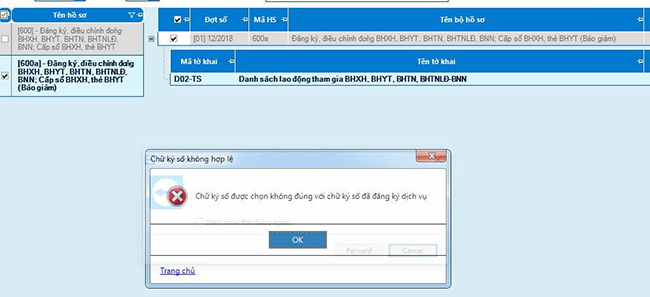
Với hướng dẫn kê khai bảo hiểm xã hội VNPT trên, hy vọng đã giúp các bạn thực hiện kê khai các thủ tục trên ứng dụng một cách dễ dàng và nhanh chóng. VNPT với giao diện thân thiện, cập nhật đầy đủ các quy định mới nhất của BHXH Việt Nam sẽ là người bạn đồng hành tin cậy để các đơn vị/doanh nghiệp thực hiện kê khai BHXH thuận lợi, thành công.
Để tìm hiểu chi tiết về dịch vụ Kê khai BHXH – VNPT BHXH, quý khách hàng vui lòng truy cập Nền tảng chuyển đổi số cho doanh nghiệp – oneSME để trải nghiệm dịch vụ và nhận ngay những ưu đãi độc quyền chỉ có trên nền tảng oneSME.
Nếu vẫn có những vướng mắc về cách kê khai BHXH qua mạng VNPT, quý khách hàng có thể liên hệ một trong những cách sau để được giải đáp mọi thắc mắc về dịch vụ, sản phẩm nhanh nhất:
- Website: https://onesme.vn
- Hotline: 1800 1260
- Email: onesme@vnpt.vn
- Tư vấn miễn phí: https://bit.ly/oneSME_ContactUs